店長のほっしーです!
今年も残すところ1ヶ月ですね。
冬コミの準備は順調でしょうか?
スタジオのPCがWindows11に変更した際に、ZOOM R16からの入力がうまくいかなくなり、その回避策として「VOICE MEETER Banana」を導入しました。
以前まではVB-CABLEを導入していたのですが、それをやめてBananaに変更しました。
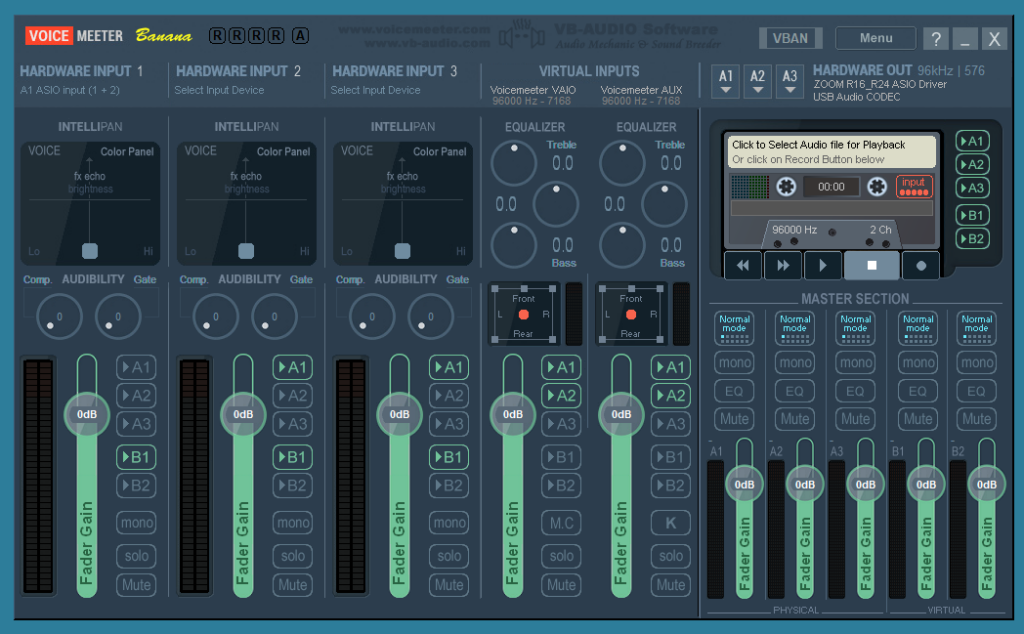
「VOICE MEETER Banana」はWindows用の仮想ミキサーで、使いこなせばWindows上の音回りをかなり細かく制御できるのですが、今回はZOOM R16からの入力にASIOを使用したいため導入しました。
これに伴い、Windows上でのサウンドの設定が変わります。
一応何も設定しなくてもいいようにあらかじめ設定はしてありますが、万が一設定が変わっていてうまく録音ができないは、こちらを参考にしてください。
Bananaの設定は上の図のようになっていればOKです。
ミキサーは、画面右下のシステムトレイのアイコンをクリックすると表示されます。
音がブチブチ切れたようになる場合は、MENUからRestart Audio Engineを実行するか、PCを再起動してみてください。
Windowsのサウンドの設定は図のように、VoiceMeeter Input および VoiceMeeter Output になっています。
なっていない場合は、調整を行ってください。
またボリュームは100のままいじらないでください。
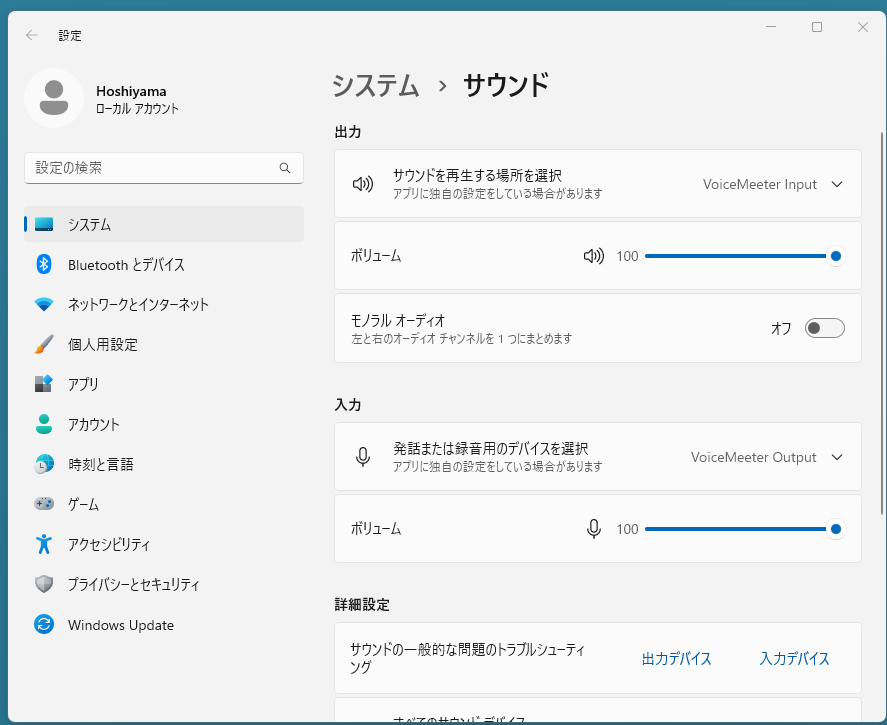
Audacityなどの設定は、入力と出力を同じくVoiceMeeter Input および VoiceMeeter Output に設定します。
VoiceMeeter Input AUX という似たような項目がありますので注意してください。
こちらもAudacity内のボリュームなどはいじらずにMAXで設定してください。
ボリューム調整は基本的にZED10のミキサーで行います。
ZED10やZOOM R16の設定は、ほぼ従来通りですので、こちらの記事などを参考にしてください。
1点微妙に違うのが、R16のボリューム位置です。
真ん中よりも少しだけ左寄りの位置になります。
こちらも基本はいじらないようお願いします。

以上がPCの設定周りの変更となります。

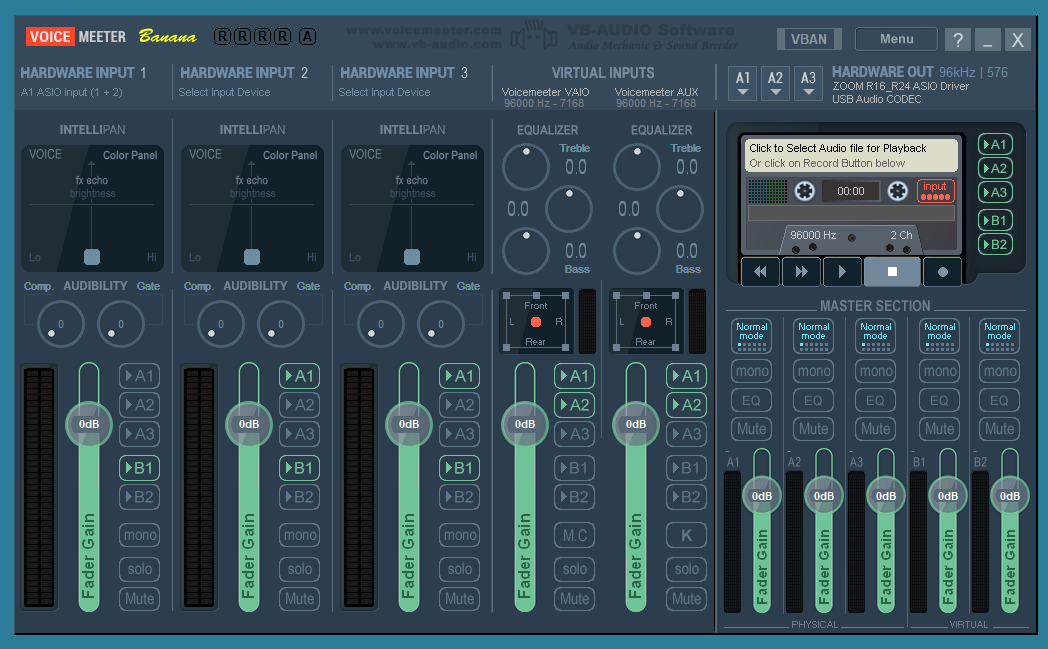



コメント